Grundlæggende produktstyring
![]() Ud af alle funktionerne i vores applikation vil du sandsynligvis bruge produktstyring mest. Medmindre du opretter et websted uden produktkatalog. Dette afsnit dækker den nemme del, men det er vigtigt at forstå det grundlæggende.
Ud af alle funktionerne i vores applikation vil du sandsynligvis bruge produktstyring mest. Medmindre du opretter et websted uden produktkatalog. Dette afsnit dækker den nemme del, men det er vigtigt at forstå det grundlæggende.
Du kan finde produkthåndtering på Administration > Produkter
Produktstyring fungerer på skrivebordet og også på tablets og smartphones. For at opnå den bedste komfort anbefaler vi en bred desktopskærm og en mus/tastatur-kombination. På skrivebordet kan du gøre arbejdsområdet større ved at skjule menuen til venstre. Klik på slide left ikonet for dette.
Føjning af et nyt produkt
Klik på ikonet Add product
Når du er færdig, skal du klikke på knappen Save nederst i højre hjørne for at gemme dine anstrengelser.
Grundlæggende produktindstillinger
Du kan bruge knappen TAB til at flytte markøren til det næste formularfelt.
- Artikel (produktkode)
- Dette er et unikt navn eller nummer, der identificerer produktet. Denne identifikator vil blive vist i indkøbskurven, på fakturaer og i e-mails.
Produktkoden vil ikke blive vist i din onlinebutik, medmindre der ikke er angivet noget navn (se nedenfor). Hvis du ønsker at vise produktkoden på hjemmesiden, skal du indtaste den i feltet navn eller lade navnet være tomt.
Det er tilrådeligt at angive en unik kode for hvert produkt, så du ved, hvilke produkter der er blevet bestilt efter en bestilling. Hold produktkoderne enkle, og undgå specialtegn.
Produktkoder bruges som identifikation i e-mails, pakkesedler, fakturaer, rabatter, søgefunktioner, importfunktionen og API'en. Hold dem så enkle som muligt, så de er let identificerbare og/eller kan behandles automatisk.
Softwaren tillader indtastning af dublerede artikelkoder, der vil kun komme en advarsel. Men vi fraråder på det kraftigste at bruge dobbelte identifikatorer. Det er muligt, fordi vi ellers får mange supportbilletter med "Jeg kan ikke gemme mine produkter". - Kategori
- Du kan finde flere oplysninger om kategorier i afsnittet kategorier og underkategorier Et ofte stillet spørgsmål til vores support er, hvorfor drop-down-boksen for kategori til produktstyring er tom, eller hvorfor Unnamed vises på webstedet. Svaret er: Du har en flersproget shop, og der er ikke udfyldt et kategorinavn for dette sprog.
- Pris
- Dette kan enten være et tal eller en sætning, som f.eks. "Prisen kan forhandles". Der tilføjes automatisk et valutategn. Du skal ikke medtage et valutategn: Indtast blot en numerisk værdi, hvis du ønsker, at det samlede beløb skal beregnes ved kassen.
OK: 4,99, 1.50 eller 250
Ikke OK: 4,99€ eller 25 dollar
Priserne vises på dit websted på en måde, der er mest indlysende for dine besøgende. Antallet af decimaler, adskillelsestegn for decimaler og tusinder og valutasymbolet afhænger alle af sprog- og valutakombinationen.
Et ofte stillet spørgsmål til vores support er "hvorfor er prisen på et produkt i min indkøbskurv ikke beregnet korrekt?". Svaret er: Prisen er ikke angivet numerisk, eller du har tilføjet et valutasymbol. - Inventar
- Brug dette felt, hvis du ønsker at holde styr på produktlageret. Hvis du ikke ønsker at gøre dette: bliv ved standardindstillingen. Hvis det er et unikt produkt, skal du indtaste 1, hvis det er et unikt produkt. Lagerbeholdningen opdateres automatisk, hvis der afgives en ordre i din butik. For et uendeligt lager eller for digitale produkter skal du deaktivere lagerstyring eller indtaste 0 i kombination med produktstatus Available Hvis der ikke er noget lager tilbage, skal du ændre produktets status til Sold Out
| Lagerværdi | Betydning | Angivelse | |
|---|---|---|---|
| 1 | Unikke produkter | Limiteret lager | |
| < 10 | Mindre end 10 | Begrænset lager | |
| >= 10 | Mere end 10 | På lager | |
| 0 | Uendeligt lager, dropshipping eller digitalt produkt | På lager | |
| 0 + Status Solgt ud | Udgået lager | Solgt ud |
Produktstatus
- Tilgængelig
- Produktet vil blive vist i din online butik og kan købes. Dette er standard.
- Er tilgængelig, men kan ikke købes online
- Produktet vises i din onlinebutik, men der er ingen knap til køb.
Besøgende skal kontakte dig eller gå til din fysiske butik for at købe varen. - Forudbestilling
- Varen kan købes normalt. Der er ingen lagerindikation.
Brug produktbeskrivelsen (se nedenfor), hvis der er behov for flere oplysninger om lager og levering. - Solgt udsolgt
- Denne status sættes automatisk, når lageret er opbrugt.
Produktet forbliver synligt i din butik, men kan ikke købes. - Usynlig
- Produktet er stadig tilgængeligt i produktstyring, men det vises ikke på hjemmesiden.
Det kan kun sælges af dig ved hjælp af Salgspunktet. - Kun tilgængelig for loggede kunder
- Produktet vises ikke direkte i din online butik, men vises efter at en kunde er logget ind.
Søgemaskinerne vil ikke indeksere dette produkt, da det ikke er synligt som standard. - Prisen er kun synlig for loggede kunder
- Produktet vises i din onlinebutik, men prisen vises ikke. I stedet vises meddelelsen Pris kun synlig for indloggede kunder
Når en kunde logger ind, vil prisen være synlig. - Kunden skal først vælge en variation
- Produktet vil blive vist i din online shop, men der er ingen knap til køb. Denne status er beregnet til situationer, hvor du ønsker, at en kunde skal vælge en produktvariation i stedet for at købe hovedproduktet.
Det kan også bruges uden variationer, hvis du blot ikke ønsker, at dette produkt skal købes, og heller ikke ønsker teksten "Tilgængelig, men kan ikke købes online" som produktstatus. - Vis ikke produktstatus
- Det samme som Afailable, men der vises ingen produktstatus.
Klik på indstillingen + Tilføj i statusvalget for at tilføje en personlig produktstatus. Der åbnes et nyt vindue, hvor du kan tilføje op til 10 personlige produktstatuser. Hvis din online butik er flersproget, skal du ikke glemme at tilføje statusnavne for hvert sprog. Når du har gemt, skal du åbne et produkt igen for at få den opdaterede liste med de nye personlige produktstatuser.
Tilføjelse af produktfotos

Kvalitetsbilleder er vigtige, da de tiltrækker dine besøgendes opmærksomhed. Klik på ikonet Upload for at vælge billeder fra din harddisk.
- Filformater: jpg, .jpeg, .gif, .png
- Maksimal filstørrelse: 25 MB
Billederne skaleres automatisk proportionalt for hurtig og optimal visning på nettet. På den måde forbliver alting ensartet, og billederne vises korrekt på smartphones og tablets.
Brug modulet Produktfotos af høj kvalitet, hvis du selv vil indstille dimensionerne på produktfotos.
Brug altid de samme dimensioner til dine billeder. På den måde forbliver dit website konsekvent og giver ikke et rodet indtryk. Upload fotos, der er store nok og har en god kvalitet.
Hvert produkt har et hovedbillede og 4 ekstra billeder. Hvis du vil tilføje flere billeder, kan du bruge produktbeskrivelsen:
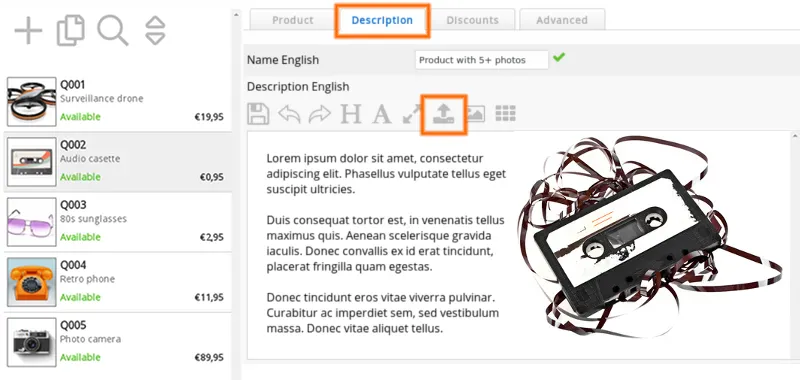
Produktnavne og -beskrivelser
Klik på fanen Beskrivelse i produktstyring.
- Navn
- Navnet på dit produkt. Det er det, som kunden vil se på dit websted i produktlisterne og på produktdetaljesiderne.
Hvis dette felt ikke udfyldes, vises Artikel-koden i stedet. - Beskrivelse
- Beskriv dit produkt så detaljeret som muligt.
Du kan tilføje ekstra billeder ved at bruge Upload ikonet i teksteditoren.
Hvis tekstfeltet er for lille, skal du klikke på ikonet Fuld skærm for at udvide det. Klik på ikonet igen for at formindske det.
Både Navn og Beskrivelse-teksten vil blive indekseret af søgemaskinerne. Vælg fittingsnavne til dine produkter, og beskriv dem udførligt. Medtag nøgleord, men overdriv ikke. Det kan også anbefales at tilføje et par billeder i produktbeskrivelsen, så det ikke kun er kedelig tekst.
Forsøg ikke at snyde søgemaskinerne ved at fylde søgeord eller ved at gøre søgeordene i samme farve som baggrunden.
Kopier aldrig tekst fra andre kilder!
Søgemaskinerne er smarte i dag og vil straffe (de-liste) dig.
Undgå at kopiere tekst fra Microsoft Word eller fra andre websteder direkte ind i beskrivelsesfeltet. Dette kan indføre fremmede HTML-koder i beskrivelsen, hvilket kan forstyrre dit websteds layout. Hvis du vil kopiere tekst med layout: Du kan kopiere den først i Notepad og derefter kopiere den uformaterede tekst til beskrivelsesfeltet. Teksteditoren fjerner også HTML-markering efter indsættelse af denne grund.
Glem ikke at rulle nedad, hvis du har flere sprog. Du kan indtaste navne og beskrivelser på alle sprog.
Opdatering af produkter
![]() Når du har tilføjet produkter, finder du dine produkter i produktlisten i venstre side. Klik på et produkt for at opdatere det.
Når du har tilføjet produkter, finder du dine produkter i produktlisten i venstre side. Klik på et produkt for at opdatere det.
Der er flere andre måder at opdatere produkter på:
- Produktstyring (beskrevet på denne side)
- Kopier produkter i produktstyring
- Snell redigeringsfunktion i produktstyring
- Bulktransaktioner
- Funktion til import
- API
Vi beskriver dem senere i denne wiki.
Sletning af et produkt
- Vælg et produkt på produktlisten, og klik på Slet ikonet nederst til venstre.
Hvis du sletter et produkt, slettes produktet, alle dets variationer og billeder.
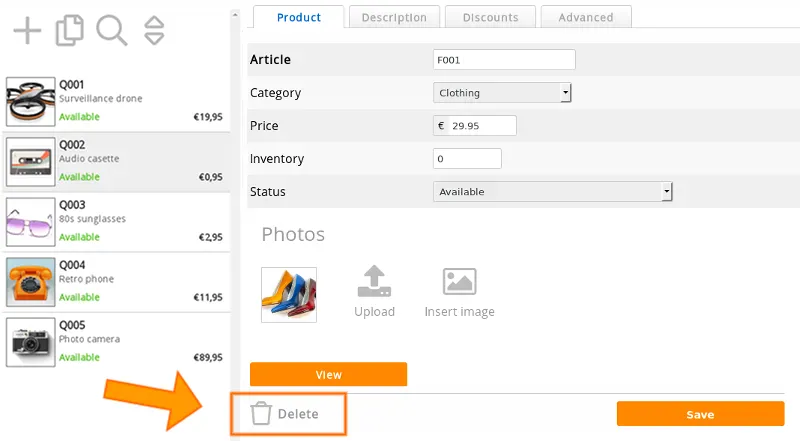
Vær forsigtig: det er ikke muligt at gendanne eller genoprette et slettet produkt eller slette det igen.
Hyppigt stillede spørgsmål om grundlæggende produktstyring
- Hvorfor ændres produktfotos ikke?
- Det skyldes normalt, at de gamle billeder stadig er i webbrowserens cache. En webbrowser (Firefox, Google Chrome, ...) gemmer websider og billeder på din harddisk. På denne måde indlæses siden hurtigere ved dit næste besøg. Når du besøger siden, vil du se den gamle version af billedet på din harddisk og ikke den levende version på webstedet.
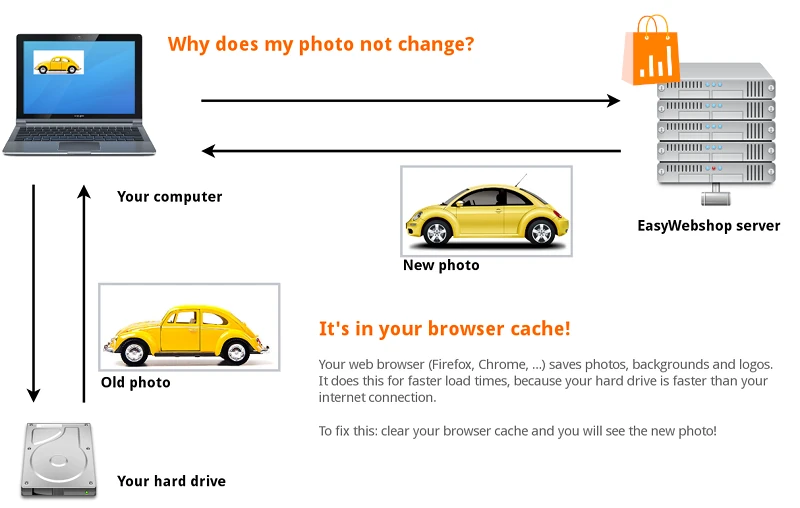
Sådan løser du dette: Naviger til butikssiden, og klik på Refresh page eller Reload page
Du kan også bruge genvejstasterne: F5 eller CTRL + R (Command + R på Mac). Den seneste version af websiden er nu indlæst.
I nogle webbrowsere skal du manuelt rydde cachen i webbrowserens indstillinger. Hvor du finder dette afhænger af webbrowseren. Se hjælp-funktionen i din webbrowser for at finde dette. Det er uden for denne wikis anvendelsesområde.
Andre mulige årsager til, at du ikke kan se ændringer:
- Du ser et forkert websted eller en forkert webside - Hvorfor ændres produkter automatisk til status "Udsolgt"?
- Softwaren opdaterer automatisk lageret, når der afgives en ordre. Hvis lageret når 0, ændres produktets status automatisk til Solgt ud
Hvis du ikke ønsker, at dette skal ske: Vælg Disable stock management (infinite stock) eller sæt blot lageret til 0 i kombination med produktstatus AvailableSoftwaren vil nu antage, at der er et uendeligt lager, og vil aldrig opdatere produktstatus automatisk. - Jeg har modtaget en ordre, men jeg kan ikke skelne mellem hvilke produkter der er bestilt!
- Brug venligst unikke artikelkoderPå den måde ved du altid, hvilke produkter der blev bestilt.
Næste side: Avanceret produktstyring
- Introduktion
- Produktstyring
- Konfiguration af online butik
- Indstillinger for konto og butik
- Betalingsmetoder og udbydere af betalingstjenester
- Fakturaer og vilkår og betingelser
- Fastsættelse af forsendelsesomkostninger
- Rabatter og tillægsgebyrer
- Registrering og overførsel af domænenavne
- Flersproget butik
- Tilslutning til eksterne platforme
- Personaliserede webadresser
- Administration af flere webshops (Multishop)
- Automatiske e-mails til kunder
- Udformning af et smukt layout
- Forvaltning af ordrer
- Markedsføring
- Moduler
- Sikkerhedskopiering og eksport af data
- E-mail og webmail
- Administratorkonti
- Billeder af høj kvalitet
- To-faktor-autentifikation
- Etiketter
- Metatags - Verifikation af websted
- Live chat
- Diasshow
- Analyse af besøgende - Google Analytics
- Filtre
- Salgssted (POS)
- Formularfelter
- Digitale eller virtuelle produkter
- System til reservation af Symcalia
- Gæstebog
- Kontakt til helpdesk